Kako uporabljati jezik poizvedb na vašem računalniku Mac (09.15.25)
Če že nekaj časa uporabljate Mac, je zelo verjetno, da bi nabrali na tisoče datotek ali celo več. Od vsakdanjih dokumentov do slik in videoposnetkov se število datotek hitro poveča. Ob predpostavki, da pripadate večini uporabnikov računalnikov Mac, so vaše sposobnosti organizacije datotek zaželene. Torej se najverjetneje zanašate na aplikacije za poizvedbe, kot so Vse moje datoteke ali Nedavne. Čeprav sta obe aplikaciji odlični načini za iskanje datotek, ki jih potrebujete, je v Macu še ena veliko manj uporabljena možnost, ki je veliko bolj zmogljiva glede iskanja natančnih datotek, ki jih potrebujete, prav Mac-ov Spotlight.
Kaj je Spotlight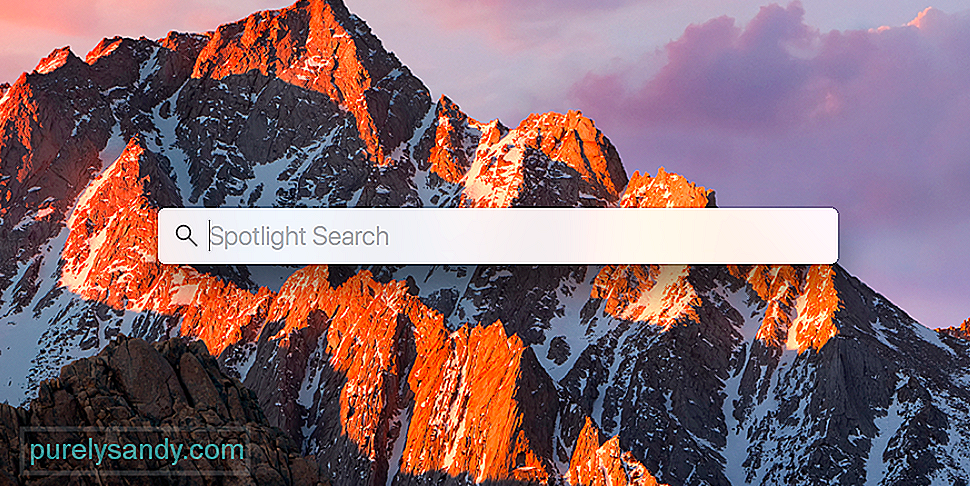
Spotlight je pravzaprav najmočnejše orodje za iskanje na Macu, še posebej, če ga znate v celoti izkoristiti. Njegova moč izvira iz iskljivosti metapodatkov. Metapodatki so vsi podatki o datoteki, ne gre samo za ime datoteke. Medtem ko lahko drugi iskalni programi zagotavljajo rezultate samo v skladu z imeni datotek, Spotlight lahko da rezultate metapodatkov za avtorja, besedilno vsebino, vrsto vsebine, čas, datum, mesec ali leto, če naštejemo le nekatere. Tako močan je, da ne išče samo datotek v vašem Macu, ampak tudi informacije iz interneta.
Kako iskati s pomočjo žarometaNačin iskanja v središču za Mac lahko uporabljate na dva načina. Prva je uporaba naravnega iskanja besed, druga pa uporaba jezika poizvedb Spotlight.
Iskanje naravnih besed je namenjeno tistim, ki se raje ne naučijo skladnje in vseh naprednejših stvari. Vse, kar boste morali storiti, je, da vnesete natančno poizvedbo. Če želite na primer najti slike, ustvarjene decembra 2017, vnesite besedno zvezo, kot je »slike iz decembra 2017«, in v središču Spotlight bodo navedene vse slike, ustvarjene v tem obdobju.
Kako uporabljati poizvedbo Mac Spotlight JezikVeliko močnejši način iskanja je uporaba poizvedbenega jezika, vendar bo potrebno učenje pravilne sintakse iskanja, kar je vrstni red ukazov v ukazni vrstici. Sintaksa ukaza je razdeljena na tri osnovne dele:
Atribut == vrednost
Če želite na primer poiskati datoteke, ki imajo kot avtorja »Označi«, bi bil vaš ukaz za iskanje kMDItemAuthors == [c] »Označi«
Namesto avtorjev lahko uporabite tudi TextContent za iskanje datotek z določeno vrednostjo vsebine ali ContentType za iskanje datotek določene vrste ali ContentChangeDate za iskanje znotraj določenega datuma.
Obstajajo kar nekaj drugih iskalnih parametrov, ki jih lahko uporabite s poizvedbenim jezikom Spotlight na Macu, žal pa jih v tem kratkem članku ne bi bilo mogoče opisati. Če se želite naučiti vseh iskalnih ukazov, je najbolje poiskati Appleovo dokumentacijo v priročniku za razvijalce.
Uporaba naravnega jezika za iskanje po internetuDrug način uporabe iskanja Spotlight v Macu, razen iskanja v lokalnem računalniku je iskanje informacij na internetu. Na določeni lokaciji lahko iščete vreme, rezultate baseballa ali košarke ali celo definicijo določene besede.
Če bi na primer želeli izvedeti vreme v Dallasu v Teksasu, v iskalno vrstico Spotlight preprosto vtipkajte »vreme v Dallasu v Teksasu«. Če pa ste želeli vedeti rezultate NBA na določen datum, vnesite rezultate NBA (datum).
Če želite ugotoviti pomen določene besede, na primer sestavljene vtipkali bi »definiraj sestavljeno« in Spotlight bo zagotovil definicijo na določenem spletnem mestu.
Spotlight je tako zmogljiv, da lahko z njim iščete kar koli v računalniku ali na internetu in vse, kar želite morate klikniti povečevalno steklo ali pritisniti Command + Space, da se prikaže iskalna vrstica.
Kako zagotoviti, da je vaš Mac v popolnem delovnem reduSpotlight je eden najboljših, če ne celo najboljši način iskanja datotek v vašem Macu, vendar je aplikacija tako dobra kot stanje same naprave. Če je vaš Mac neorganiziran ali ni ravno v optimalnem delovnem stanju, bi imel tudi Spotlight težave z iskanjem natančnih datotek, ki jih potrebujete. Da bi zagotovili, da je vaš Mac ves čas v brezhibnem stanju, bi bilo najbolje, da redno zaženete orodje za čiščenje Mac-a. Orodje je namenjeno čiščenju računalnika Mac in zagotavljanju optimizacije datotek za iskanje.
YouTube Video.: Kako uporabljati jezik poizvedb na vašem računalniku Mac
09, 2025

